FTP 扫描设置
1、 新建文件夹( C 盘除外),运行 FTP 软件,设置文件路径,点启动
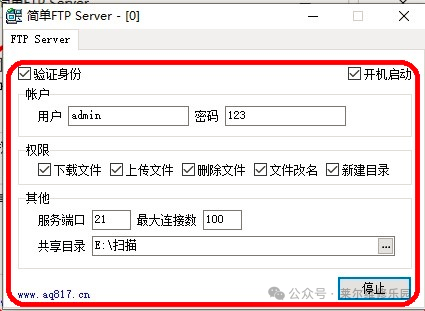
2、在浏览器中输入复合机 IP 地址,打开复合机网页,选择右边的“应用程序”,选择“扫描中心 - 网络文件夹”
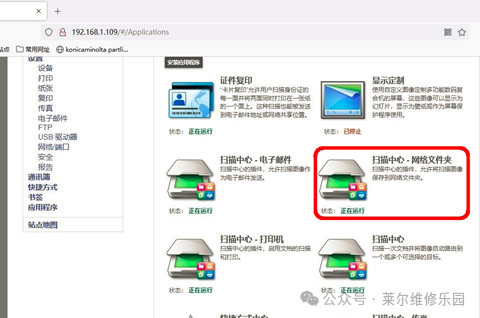
3、选择“扫描中心 - 网络文件夹”选择“配置”
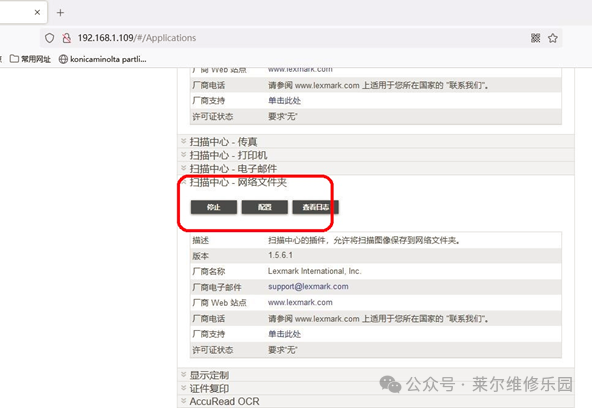
4、输入相应的注册信息,电脑 IP 和文件路径,更改验证选项,参照 FTP 软件,输入用户名和密码,并点测试连接,会显示:成功

5、高级选项中,关闭“启用基本 XML 文件”,在文件菜单中,选择文件格式,点保存即可
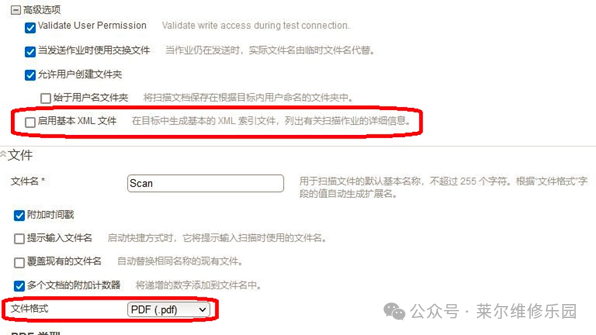
6、选择复合机面板上的扫描中心

7、在稿台或输稿器上放置好原稿,选中要发送的地址,选择扫描设置

8、根据文件类型选择需要的设置,按扫描即可。显示扫描结果后,点确认即可
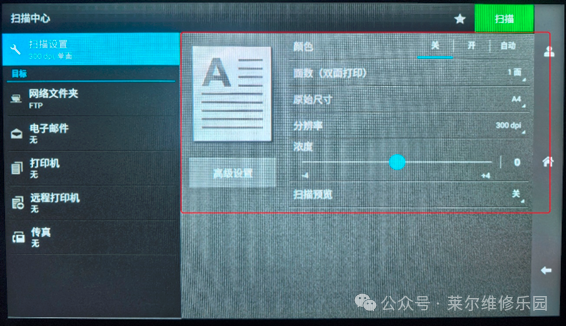
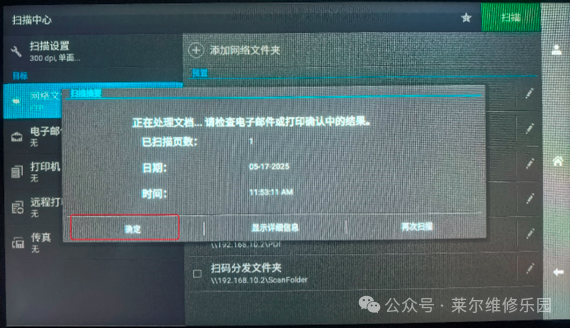
注:在使用 fpt 扫描时,ftp 软件勿必在电脑右下角运行,才能正常使用
正文完
 修鸡不太会
多谢分享,学习了
修鸡不太会
多谢分享,学习了